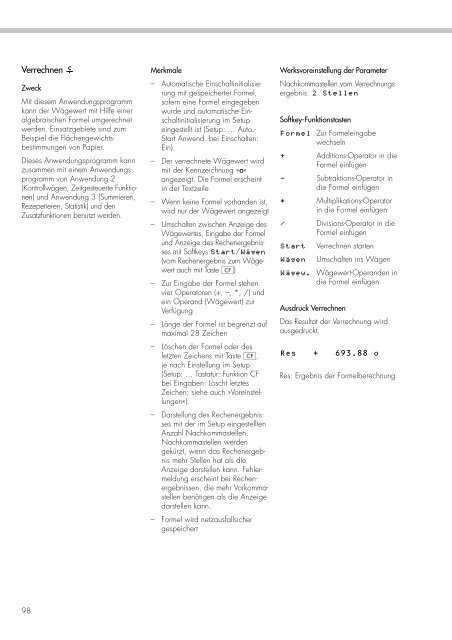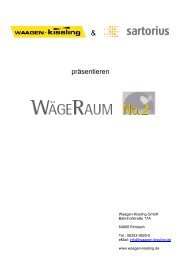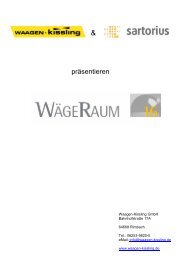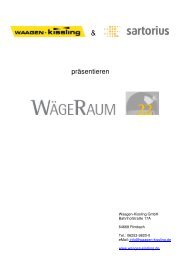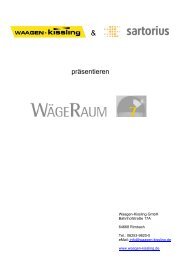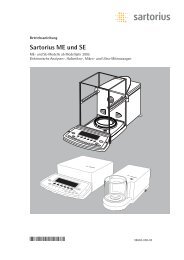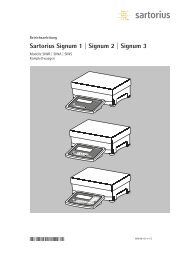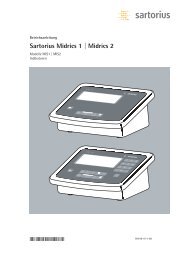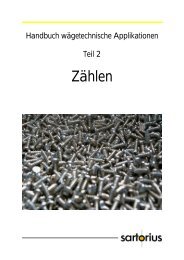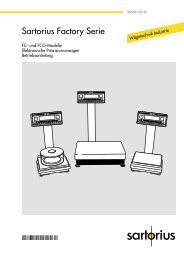Bedienungsanleitung mit Ma?skizze zu dieser Waage
Bedienungsanleitung mit Ma?skizze zu dieser Waage
Bedienungsanleitung mit Ma?skizze zu dieser Waage
Sie wollen auch ein ePaper? Erhöhen Sie die Reichweite Ihrer Titel.
YUMPU macht aus Druck-PDFs automatisch weboptimierte ePaper, die Google liebt.
Verrechnen D<br />
Zweck<br />
Mit diesem Anwendungsprogramm<br />
kann der Wägewert <strong>mit</strong> Hilfe einer<br />
algebraischen Formel umgerechnet<br />
werden. Einsatzgebiete sind <strong>zu</strong>m<br />
Beispiel die Flächengewichtsbestimmungen<br />
von Papier.<br />
Dieses Anwendungsprogramm kann<br />
<strong>zu</strong>sammen <strong>mit</strong> einem Anwendungsprogramm<br />
von Anwendung 2<br />
(Kontrollwägen, Zeitgesteuerte Funktionen)<br />
und Anwendung 3 (Summieren,<br />
Rezepetieren, Statistik) und den<br />
Zusatzfunktionen benutzt werden.<br />
98<br />
Merkmale<br />
– Automatische Einschaltinitialisierung<br />
<strong>mit</strong> gespeicherter Formel,<br />
sofern eine Formel eingegeben<br />
wurde und automatische Einschaltinitialisierung<br />
im Setup<br />
eingestellt ist (Setup: … Auto.-<br />
Start Anwend. bei Einschalten:<br />
Ein).<br />
– Der verrechnete Wägewert wird<br />
<strong>mit</strong> der Kennzeichnung »o«<br />
angezeigt. Die Formel erscheint<br />
in der Textzeile<br />
– Wenn keine Formel vorhanden ist,<br />
wird nur der Wägewert angezeigt<br />
– Umschalten zwischen Anzeige des<br />
Wägewertes, Eingabe der Formel<br />
und Anzeige des Rechenergebnisses<br />
<strong>mit</strong> Softkeys Start/Wägen<br />
(vom Rechenergebnis <strong>zu</strong>m Wägewert<br />
auch <strong>mit</strong> Taste c)<br />
– Zur Eingabe der Formel stehen<br />
vier Operatoren (+, –, *, /) und<br />
ein Operand (Wägewert) <strong>zu</strong>r<br />
Verfügung<br />
– Länge der Formel ist begrenzt auf<br />
maximal 28 Zeichen<br />
– Löschen der Formel oder des<br />
letzten Zeichens <strong>mit</strong> Taste c,<br />
je nach Einstellung im Setup<br />
(Setup: … Tastatur: Funktion CF<br />
bei Eingaben: Löscht letztes<br />
Zeichen; siehe auch »Voreinstellungen«).<br />
– Darstellung des Rechenergebnisses<br />
<strong>mit</strong> der im Setup eingestellten<br />
Anzahl Nachkommastellen.<br />
Nachkommastellen werden<br />
gekürzt, wenn das Rechenergebnis<br />
mehr Stellen hat als die<br />
Anzeige darstellen kann. Fehlermeldung<br />
erscheint bei Rechenergebnissen,<br />
die mehr Vorkommastellen<br />
benötigen als die Anzeige<br />
darstellen kann.<br />
– Formel wird netzausfallsicher<br />
gespeichert<br />
Werksvoreinstellung der Parameter<br />
Nachkommastellen vom Verrechnungsergebnis:<br />
2 Stellen<br />
Softkey-Funktionstasten<br />
Formel Zur Formeleingabe<br />
wechseln<br />
+ Additions-Operator in die<br />
Formel einfügen<br />
- Subtraktions-Operator in<br />
die Formel einfügen<br />
* Multiplikations-Operator<br />
in die Formel einfügen<br />
/ Divisions-Operator in die<br />
Formel einfügen<br />
Start Verrechnen starten<br />
Wvgen Umschalten ins Wägen<br />
Wvgew. Wägewert-Operanden in<br />
die Formel einfügen<br />
Ausdruck Verrechnen<br />
Das Resultat der Verrechnung wird<br />
ausgedruckt.<br />
Res + 693.88 o<br />
Res: Ergebnis der Formelberechnung